Bu yazıda biz Windows 11-də Sürətli Başlanğıcın nə olmasından danışacağıq və sürətli sistemin işə salınmasına necə kömək edirBu eyni xüsusiyyətin niyə ikili çəkmələri və köhnə BIOS-ları poza biləcəyini və bu kritik səhvlərdən qaçınmaq üçün nə edə biləcəyinizi də nəzərdən keçirəcəyik. Gəlin buna!
Windows 11-də sürətli başlanğıc nədir?
Ən çox bəyəndiyim xüsusiyyətlərdən biri Windows 11 es sistemin istifadəyə hazır olması üçün nə qədər az vaxt lazımdırBelə sürət bir neçə amildən asılıdır, bunlardan ən azı Windows 11-də Tez Başlanğıc funksiyasıdır. Lakin bu xüsusiyyət ikili yükləmə və ya köhnə BIOS-dan istifadə edənlər üçün əsl başağrısı ola bilər. Niyə?
Windows 11-də Sürətli Başlanğıcın nə olduğunu müəyyən etməklə başlayaq. Adından da göründüyü kimi, bu Windows 11 başlanğıcını sürətləndirmək üçün nəzərdə tutulmuş xüsusiyyətWindows 8-də təqdim edildi və Windows 10 və Windows 11-də əhəmiyyətli təkmilləşdirmələr aldı; o qədər effektivdir ki, əməliyyat sistemində defolt olaraq aktiv edilir.
Fast Startup Windows 11-də başlanğıcı necə sürətləndirir? Əsasən, etdiyi şeydir ənənəvi söndürmə elementlərini qışlama rejimi ilə birləşdirinKompüteri tamamilə bağlamaq əvəzinə, o, cari vəziyyətindən bəzi məlumatları saxlayır və onu sabit diskdə saxlayır. Siz kompüteri yenidən işə saldığınız zaman sistem sıfırdan yenidən başlamır, əksinə həmin saxlanan məlumatları istifadə edir.
Windows 11-də ənənəvi bağlanma nədir? Sürətli başlanğıc ilə fərqlər

Windows 11-də Sürətli Başlanğıcın nə olduğunu daha yaxşı başa düşmək üçün nəzərdən keçirməyə dəyər ənənəvi bağlanma prosesiBağlamaq düyməsini kliklədiyiniz zaman, Windows adətən bu ardıcıllığı izləyir:
- Hamısını bağlayın tətbiqlər.
- Hamısını bağlayın xidmətlər y sessiyalar istifadəçi.
- Sistem avadanlığa bağlanmağı əmr edir və enerji kəsilir.
- Nəticə: Kompüter tamamilə sönür. Növbəti dəfə onu yandırdığınız zaman o, nüvəni, sürücüləri və bütün xidmətləri sıfırdan yükləməli olacaq. Bu soyuq çəkmə olacaq.
Öz növbəsində, Windows 11-də Sürətli Başlanğıc oxşar ardıcıllığı izləyir, lakin prosesin sonuna yaxın bir addım əlavə edir. Sürətli Başlanğıc aktivləşdirilərək Bağla düyməsini kliklədiyiniz zaman Windows ilk iki addımı yerinə yetirir (tətbiqləri, xidmətləri və sessiyaları bağlayır). Bununla belə, Windows nüvəsini və aparat sürücülərini bağlamaq əvəzinə, Qışlama rejiminə bənzər bir prosesi həyata keçirir..
Kompüteri söndürməzdən əvvəl Kernel və sürücülərin cari vəziyyəti Onlar sabit diskdəki faylda saxlanılır (hiberfil.sys)Beləliklə, güc düyməsini basdığınız zaman Windows soyuq yükləmə həyata keçirmir. Hər şeyi sıfırdan yükləmək əvəzinə, sadəcə hiberfil.sys faylının məzmununu oxuyur. Beləliklə, etdiyi şey nüvəni və sürücüləri bağlamadan əvvəl olduqları vəziyyətə qaytarmaqdır.
Əlbəttə ki, Windows 11-də Sürətli Başlanğıc prosesi hər şeyi sıfırdan başlamaqdan daha sürətlidir.Buna görə sistem xüsusilə mexaniki sabit diskləri (HDD) olan kompüterlərdə bu qədər tez yüklənir. Bütün bunlar cazibə kimi işləyir... köhnə BIOS-unuz yoxdursa və ya ikili yükləməni konfiqurasiya etmirsinizsə. Gəlin görək niyə.
Niyə Sürətli Başlanğıc Dual Boot və Köhnə BIOS'u pozur?

Windows 11-də Sürətli Başlanğıc sisteminizi tez yükləməyə imkan verən ən yaxşı xüsusiyyətlərdən biridir. Bununla belə, həm də Kompüterinizdə köhnə BIOS varsa, bu, kabusa çevrilə bilər.Eyni kompüterdə iki əməliyyat sistemindən (Windows və Linux və ya başqa Windows) istifadə etmək istədiyiniz zaman da eyni şey baş verir. Niyə bu?
İkili yüklü kompüterlərdə bunun olması adi haldır paylaşılan qovluqlar hər iki əməliyyat sistemindən oxuna və dəyişdirilə bilər. Məsələn, həm Windows, həm də Linux-dan faylları saxladığınız və sildiyiniz Sənədlər qovluğu. Lakin Windows-da Sürətli Başlanğıc işə salındıqda, Linux-dan həmin qovluqdakı heç bir şeyi demək olar ki, dəyişdirə (və ya hətta oxuya bilməyəcəksiniz). Niyə?
Qeyd etdiyimiz kimi, Fast Startup funksiyası kompüterinizi adi şəkildə bağlamır. Bunun əvəzinə o, diskin fayl sistemlərini (adətən NTFS) müəyyən bir vəziyyətdə və onları "istifadədə" kimi qeyd edir. Sonra, Linux Windows ilə eyni bölmələrə daxil olmağa çalışdıqda, onları kilidli tapır.Ən çox, o, onları yalnız oxumaq üçün quraşdırır; ən pis halda sistem açılış zamanı çökür.
Və əksinə, problem yarada bilər. Linux-dan faylları dəyişdirsəniz və sonra Windows-a yükləsəniz, məlumatların pozulması və ya yükləmə xətaları ilə qarşılaşa bilərsiniz. Tapşırıqlar qədər sadədir faylları paylaşmaq və ya sənədləri yeniləmək qeyri-mümkün olurVə hamısı ona görə ki, siz Windows 11-də Sürətli Başlanğıc funksiyasını aktivləşdirmişsiniz.
Windows 11-də köhnə BIOS və Fast Startup ilə bağlı problem
Windows 11-də Sürətli Başlanğıc kompüterinizin BIOS/UEFI-si köhnə olduqda da problemlər yarada bilər. Bu məntiqlidir, çünki Fast Startup müasir enerji vəziyyətlərindən asılıdır, məsələn, Modern Standby OS (maraqlanırsınızsa, mövzuya baxın Müasir Gözləmə rejimi yuxu zamanı batareyanı boşaldır: onu necə söndürmək olar). Köhnə BIOS-lar bu texnologiyanı dəstəkləmir, nəticədə:
- Döngə yenidən başladılması və ya yükləmə uğursuzluğu, çünki Windows qışlama rejimindən sonra göndərdiyi "bərpa" əmrini tanımır.
- BIOS/UEFI-yə daxil olmaq mümkün deyil: Qış rejimindən yükləmə prosesi o qədər sürətlidir ki, BIOS-a (F2, Del, F12) daxil olmaq üçün düyməni basdığınız zaman aşkarlanmır.
- Periferik qurğular və USB-dən yükləmə ilə bağlı xətalar: BIOS periferiya və xarici disklər üçün drayverləri düzgün yükləməyə bilər.
Həll yolu: Windows 11-də Sürətli başlanğıcı söndürün
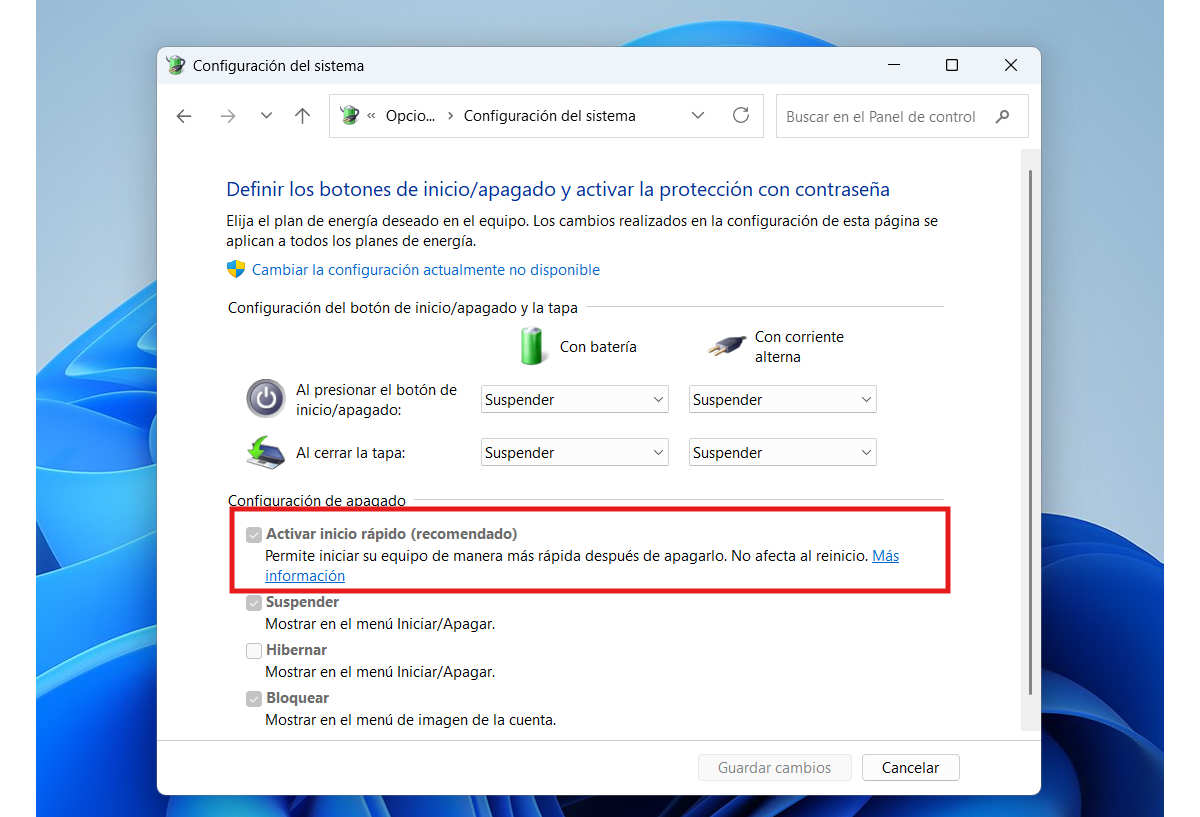
İkili yükləmə və ya köhnə BIOS-a sahib olduğunuz üçün Windows 11-də Sürətli Başlanğıc ilə bağlı probleminiz varsa, həll yolu budur. onu deaktiv edin. Qeyd etdiyimiz kimi, bu xüsusiyyət əksər Windows 11 quraşdırmalarında standart olaraq aktivdir. Onu dəyişdirmək üçün bu addımları yerinə yetirin:
- İdarəetmə Panelinə gedin - Enerji Seçimləri.
- Güc düymələrinin nə edəcəyini seçin klikləyin.
- "Parametrləri dəyişdirmək hazırda əlçatan deyil" üzərinə klikləyin.
- "Sürətli başlanğıcı yandırın (tövsiyə olunur)" etiketli qutunun işarəsini çıxarın.
Bu, HDD-lərin yükləmə prosesini gecikdirdiyi bir vaxtdan köhnə funksiyanı söndürür. İndi, SSD-lərin gəlişi ilə Fast Startup-ı aktiv saxlamaq lazım deyil. sürətli başlanğıcdan həzz almaq üçün. Xüsusilə eyni kompüterdə iki əməliyyat sistemindən istifadə edirsinizsə və ya köhnə BIOS-unuz varsa. Budur!
Gənc yaşlarımdan elmi və texnoloji hər şeyə, xüsusən də həyatımızı daha asan və daha xoş edən inkişaflara heyran olmuşam. Ən son xəbərlərdən və trendlərdən xəbərdar olmağı, istifadə etdiyim cihazlar və qadcetlər haqqında təcrübələrimi, fikirlərimi və məsləhətlərimi bölüşməyi sevirəm. Bu, məni beş ildən bir az əvvəl əsasən Android cihazlarına və Windows əməliyyat sistemlərinə diqqət yetirərək veb yazıçısı olmağa vadar etdi. Oxucularımın onları asanlıqla başa düşə bilməsi üçün mürəkkəb anlayışları sadə dildə izah etməyi öyrəndim.
